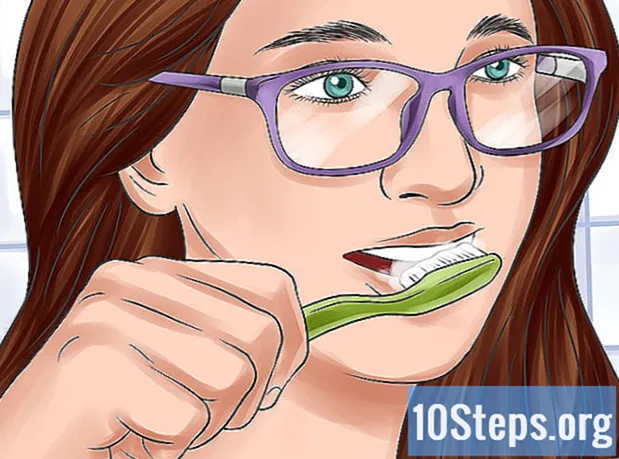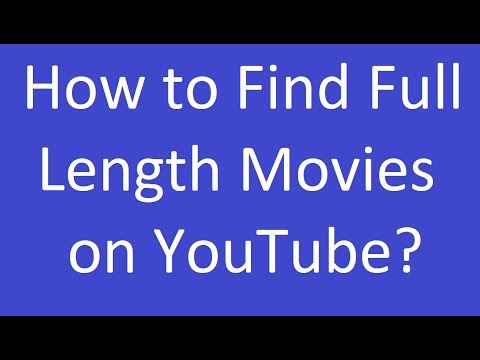
विषय
क्या आपको Youtube पर एक पूरी फिल्म मिली है और आप हर 15 मिनट में वीडियो बदलते रहना नहीं चाहेंगे? Youtube डाउनलोडर और वीडियो में शामिल होने के लिए एक कार्यक्रम के साथ, आप क्लिप ले सकते हैं और उन्हें एक फिल्म में बदल सकते हैं! यह जानने के लिए इस गाइड का पालन करें।
कदम
Youtube डाउनलोडर वेबसाइट खोलें, या एक लोकप्रिय डाउनलोड साइट पर जाएँ। अपने कंप्यूटर के लिए सबसे वर्तमान संस्करण डाउनलोड करें। स्थापना फ़ाइल छोटी है, और डाउनलोड करने के लिए केवल कुछ मिनट लगने चाहिए। एक संस्करण है समर्थक खरीद के लिए, लेकिन अधिकांश उपयोगकर्ताओं को केवल मुफ्त संस्करण की आवश्यकता होगी।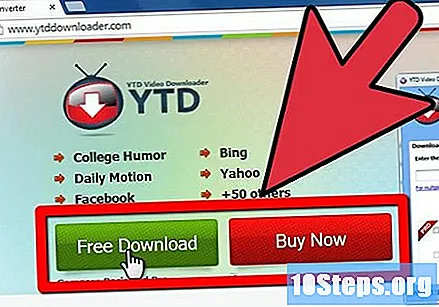
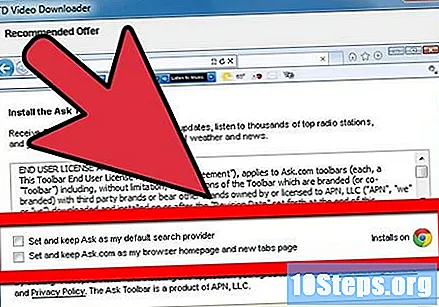
प्रोग्राम को इंस्टॉल करो। स्थापना के दौरान, प्रोग्राम अन्य टूलबार और विज्ञापन कार्यक्रम स्थापित करने का प्रयास करेगा। स्थापना के दौरान इन सभी एक्स्ट्रा को अक्षम करना सुनिश्चित करें, क्योंकि वे स्थापित होने के बाद निकालना मुश्किल हो सकता है।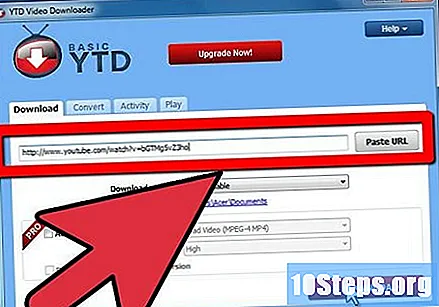
उन वीडियो को ढूंढें जिन्हें आप Youtube पर डाउनलोड करना चाहते हैं। URL को ब्राउज़र एड्रेस बार से कॉपी करें। Youtube डाउनलोडर खोलें और डाउनलोड टैब चुनें। ऊपरी क्षेत्र में लिंक को कॉपी और पेस्ट करें। मेनू से वीडियो की गुणवत्ता का चयन करें और चुनें कि वीडियो फ़ाइल को कहाँ सहेजा जाना चाहिए। जब आप तैयार हों, तो बड़े बटन पर क्लिक करें डाउनलोड.- उन सभी वीडियो के लिए प्रक्रिया दोहराएं जिन्हें आप डाउनलोड करना चाहते हैं।
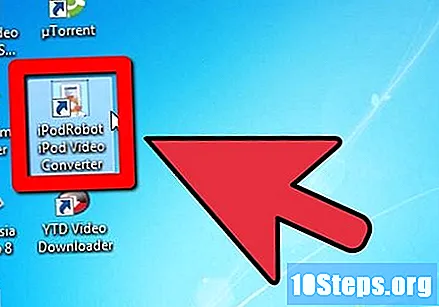
एक कार्यक्रम खोजें जो वीडियो को एक साथ लाता है। कई मुफ्त कार्यक्रम हैं जो आपको कई वीडियो फ़ाइलों में शामिल होने की अनुमति देंगे। यह बहुत उपयोगी है यदि आपके द्वारा डाउनलोड की गई फिल्म कई हिस्सों में आई। "वीडियो फ़ाइलों में शामिल होने" के लिए इंटरनेट पर खोजें और एक कार्यक्रम खोजने के लिए समीक्षाओं को पढ़ें जो आपके लिए सही है।- अधिकांश मुफ्त प्रोग्राम आपके ब्राउज़र पर टूलबार स्थापित करने का प्रयास करेंगे। कॉन्फ़िगरेशन प्रक्रिया के दौरान क्या स्थापित किया जा रहा है, इसके बारे में हमेशा जागरूक रहें।
कार्यक्रम में सभी Youtube वीडियो लोड करें जो वीडियो में शामिल होंगे। सुनिश्चित करें कि वे सही क्रम में लोड किए गए हैं।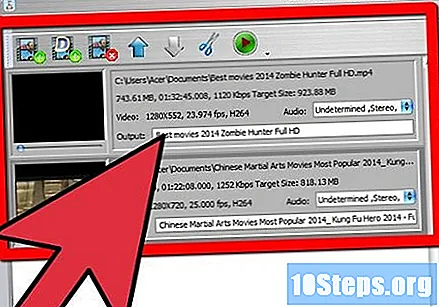
रूपांतरण प्रक्रिया शुरू करें। यदि आप एक iPhone या iPad पर फिल्म देखने जा रहे हैं, तो प्रक्रिया के दौरान इसे MP4 प्रारूप में बदलना सुनिश्चित करें। यह इसे आपके इच्छित डिवाइस पर रन करेगा।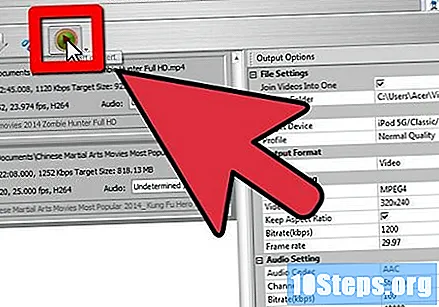
वीडियो का परीक्षण करें। वीडियो फ़ाइलों में शामिल होने के लिए प्रक्रिया को पूरा करने के बाद, सत्यापित करने के लिए अंतिम फ़ाइल का परीक्षण करें कि सब कुछ सही ढंग से निकला। मूल फ़ाइलों को हटाने से पहले ऐसा करें, यदि आपको फ़ाइलों को फिर से बनाने की आवश्यकता है।
टिप्स
- यदि वीडियो आपको iTunes में जोड़ते समय दिखाई नहीं देता है, तो इसे खोज क्षेत्र में खोजने का प्रयास करें (सुनिश्चित करें कि आप वीडियो अनुभाग में हैं)। यदि आप अभी भी इसे नहीं ढूंढ पा रहे हैं, तो इसे फिर से जोड़ने का प्रयास करें।
- Youtube Downloader मुख्य विंडो को बंद न करें, क्योंकि यह अन्य सभी को बंद कर देगा और डाउनलोड बंद हो जाएगा।